准备东西: win10电脑一台,8G以上U盘一个,surface(需要重装系统的)
第一步
制作启动U盘
在win10搜索界面输入(创建一个恢复驱动器)

打开后取消勾选(将系统文件备份到恢复驱动器)然后继续下一步
插入准备好的U盘,继续下一步

提示U盘内容会被删除,点击创建

大概两分钟左右,会提示启动盘准备成功,如下图

启动盘内的内容如下

第二步
下载surface系统镜像
Surface恢复镜像下载地址
https://support.microsoft.com/zh-cn/surface-recovery-image
选择型号并输入序列号

选择自己需要的镜像下载

下载完成后,打开下载文件所在的文件夹,解压到刚创建的启动U盘中

会提示是否覆盖相同文件,选择全部覆盖

等待解压完成,U盘就全部做好了
第三步
将做好的启动盘插到需要重装系统的surface上,然后按住开机键和音量减开机,一直按住,直到出现加载小圆圈就可以松手了
这里(请忽略拍照的帅哥)

进入后,选择语言,自动跳转下一步
选择键盘,自动跳转下一步
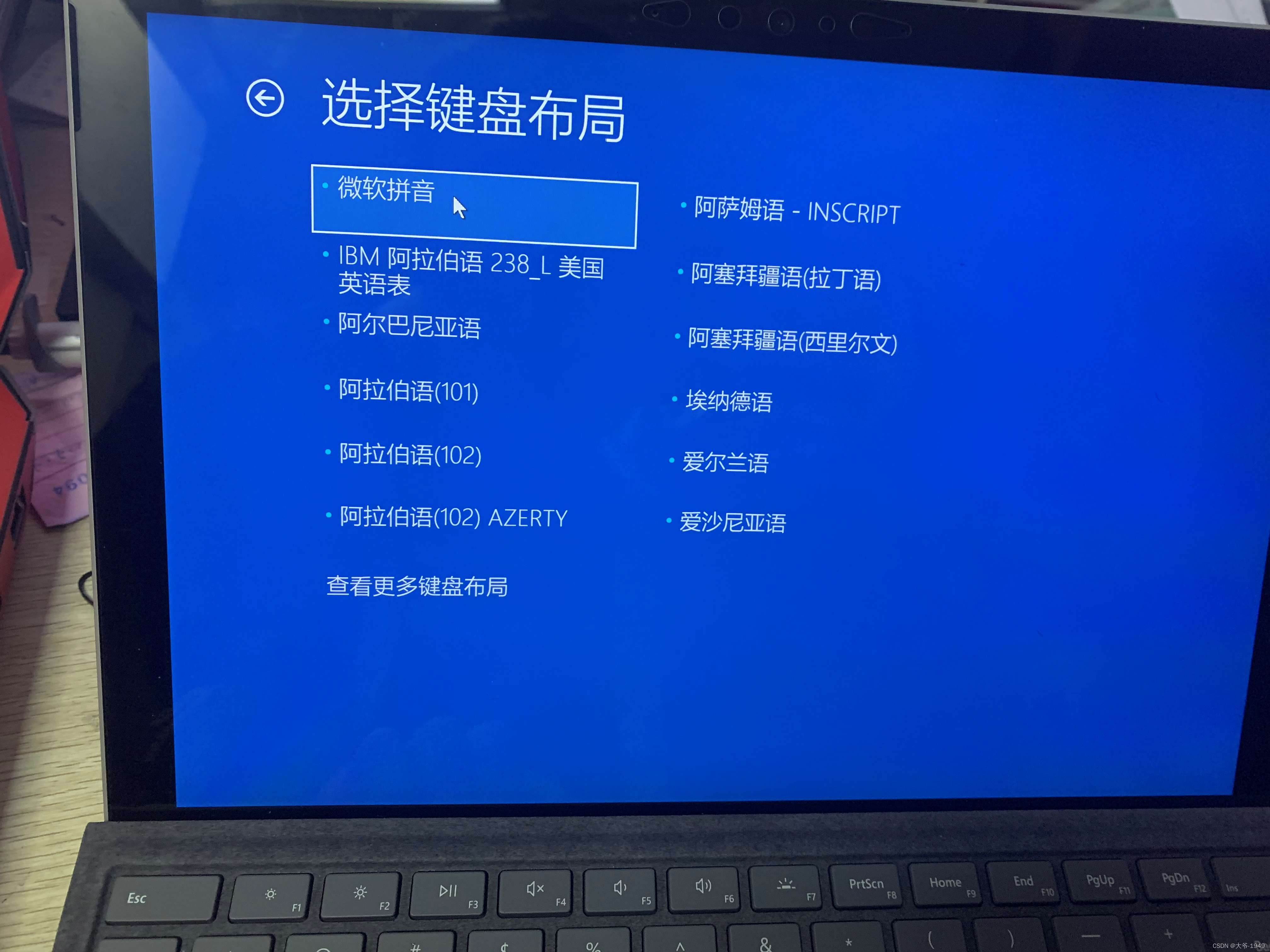
选择第一个 从驱动器恢复
选择恢复方式
最后点击恢复就完成80%了
恢复过程中会重启surface,完成后会继续设置一些东西,按照他的步骤设置就行。
























 6660
6660

 被折叠的 条评论
为什么被折叠?
被折叠的 条评论
为什么被折叠?










